teknovidia.com – Cara Mengatasi HP Mati Total , kadang kita bisa mengalami masalah kalo HP kita mati total, alias matot. Jadi, HP-nya enggak bisa nyala sama sekali, gak ada getaran, gak ada lampu, dan gak ada respon pas dicolok charger. Ini pasti bikin bete, apalagi kalo HP kita jadi alat komunikasi dan kerjaan utama.
Tapi tenang saja, Ada beberapa cara yang bisa kita coba buat atasi HP matot, entah itu masalah di sistem (software) atau komponen (hardware). Jadi, jangan langsung panik, kita coba caranya dulu.
Langkah-Langkah Cara Mengatasi HP Mati Total
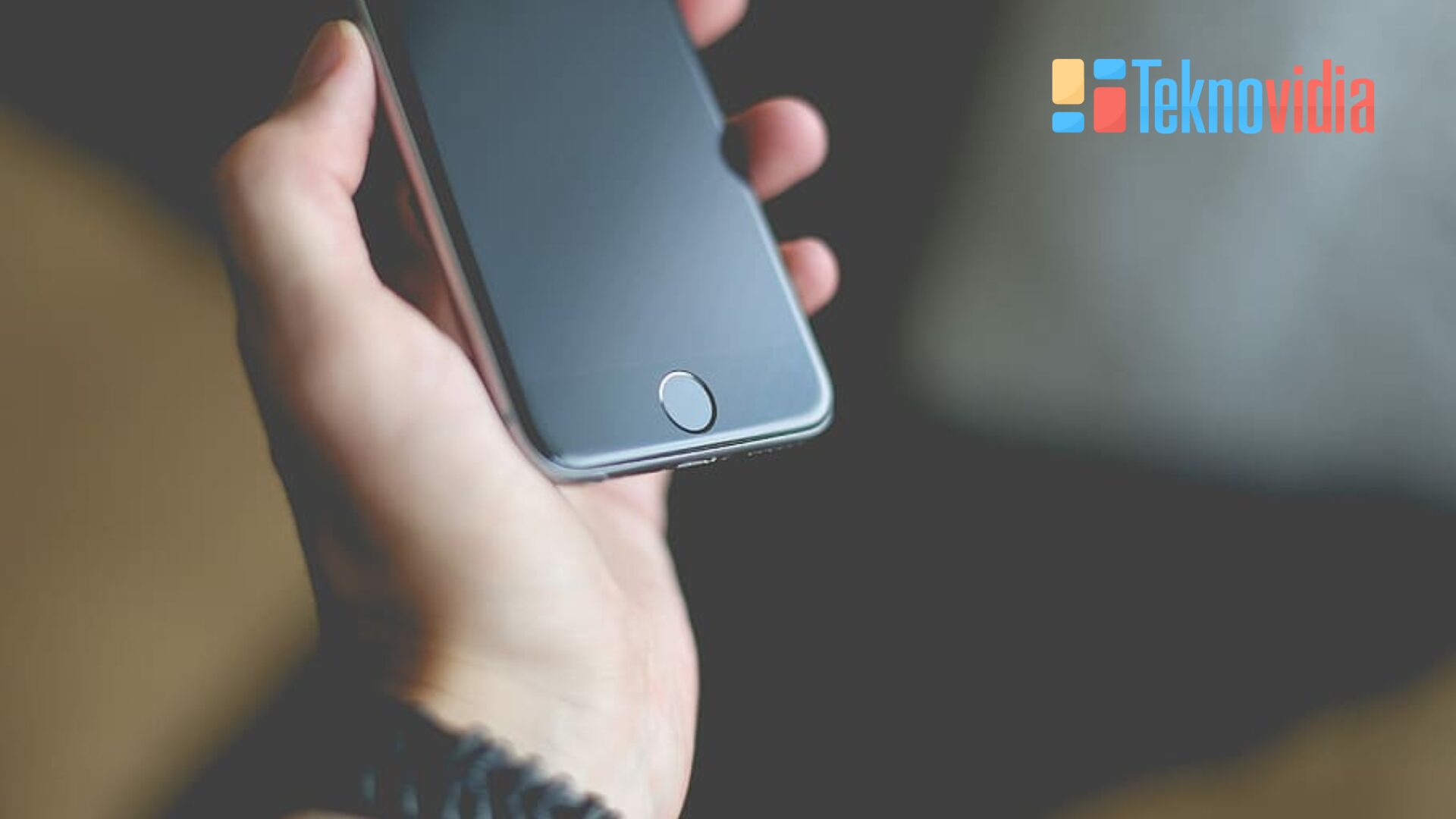
Berikut adalah beberapa cara yang bisa kita lakukan untuk menghidupkan kembali HP yang matot:
1. Cas Baterai HP Terlebih Dahulu
Pertama, coba ngecas dulu baterai HP . Mungkin aja HP matot karena baterainya bener-bener habis dan enggak ada daya sama sekali. Ngecas pake charger yang cocok dan bagus.
Cas baterai kurang lebih 15 menit, trus coba nyalain HP. Kalo masih enggak bisa, ganti kabel atau colokan charger kamu yang lain. Pastiin juga listrik di tempat kamu lagi bener. Kalo HP masih tetep matot, lanjut ke cara selanjutnya.
2. Memakai Charger Desktop
Nah, yang kedua coba pake charger desktop, bro. Charger desktop ini alat yang bisa ngecas baterai HP langsung tanpa lewat HP-nya. Biasanya tukang servis HP pake ini buat ngecas baterai yang bermasalah.
Jadi, lepas dulu baterai dari HP, terus pasang ke charger desktop. Pastiin plus dan minus baterainya nyambung bener di charger desktop. Cas baterai kurang lebih 30 menit, terus pasang lagi baterainya ke HP. Coba nyalain HP, lihat aja berhasil atau enggak.
3. Tes Pakai Baterai yang Lain
Coba ganti baterai HP kamu dengan yang lain, Mungkin aja HP matot karena baterainya rusak atau enggak bisa nampung daya. Jadi, cari baterai HP yang sama atau yang compatible dengan HP kamu, terus tuker.
Pastiin baterainya masih bagus dan punya daya yang cukup. Kalo enggak, ngecas dulu baterainya. Abis itu, pasang baterainya ke HP dan nyalain HP-nya. Kalo HP bisa nyala, berarti masalahnya emang di baterai HP kita. Kalo masih enggak bisa, kita lanjut ke cara selanjutnya aja.
4. Lakukan Flashing Ulang HP Android Lewat PC atau Laptop
Dengan nge-“flash” HP Android lewat laptop atau PC. Flashing tuh kayak nge-“install ulang” sistem operasi HP pake firmware atau ROM yang cocok. Biasanya, cara ini dipake buat ngatasi HP yang stuck bootloop, lemot, atau ngalamin error.
Untuk melakukan flashing, kita perlu menyiapkan beberapa hal, yaitu:
PC atau laptop yang terhubung dengan internet
Kabel USB yang berkualitas
Firmware atau ROM yang sesuai dengan tipe dan merk HP
Driver dan software flashing yang sesuai dengan tipe dan merk HP
Setelah itu, kita perlu mengikuti langkah-langkah flashing yang berbeda-beda tergantung pada tipe dan merk HP kita. Secara umum, langkah-langkah flashing adalah sebagai berikut:
Kamu perlu download dan install driver plus software flashing di laptop atau PC kamu dulu. Trus, download dan unzip firmware atau ROM-nya juga di laptop atau PC. Matiin HP kamu, trus masukin ke mode download atau fastboot pake kombinasi tombol khusus (biasanya power + volume up atau down).
Colokin HP ke laptop atau PC pake kabel USB. Buka software flashing, pilih firmware atau ROM yang udah di-download. Start proses flashing dan tunggu sampe selesai. Lepasin kabel USB, nyalain HP.Jika proses flashing berhasil, HP kita akan kembali ke kondisi awal seperti baru keluar dari pabrik.
5. Hapus File Data dan Cache di Recovery
Cara terakhir yang bisa dicoba, guys, itu dengan meng-delete file data dan cache lewat mode recovery. Recovery tuh kayak mode khusus buat benerin atau reset HP. Di sini, kita bisa banget nge-hapus file data sama cache yang mungkin bikin HP mati total.
Untuk menghapus file data dan cache di recovery, kita perlu mengikuti langkah-langkah berikut:
ini langkahnya buat matiin HP dan masuk ke mode recovery. Cukup tekan tombol kombinasi biasanya power sama volume up atau down, ya. Pake tombol volume buat pilih menu “wipe.” Lakamu, pilih “wipe data” dan “wipe cache.” Tunggu sampe proses selesai, trus pilih “reboot system now.” Kalo berhasil, HP bakal balik ke kondisi awal kayak baru.
6. Melakukan Wipe System di Recovery
Cara keenam yang bisa kita coba adalah dengan melakukan wipe system di recovery. Wipe system adalah proses menghapus sistem operasi HP secara keseluruhan. Cara ini biasanya digunakan untuk mengganti sistem operasi HP dengan sistem operasi yang lain, misalnya dari Android ke iOS atau sebaliknya.
Untuk melakukan wipe system di recovery, kita perlu mengikuti langkah-langkah berikut:
Matikan HP dan masuk ke mode recovery dengan menekan tombol kombinasi tertentu (biasanya power + volume up atau down)
Gunakan tombol volume untuk memilih menu wipe
Pilih wipe system
Tunggu hingga proses selesai
Pilih reboot system now
Setelah melakukan wipe system, HP kita akan menjadi kosong tanpa sistem operasi. Untuk itu, kita perlu menginstal ulang sistem operasi HP dengan cara flashing, seperti yang sudah dijelaskan sebelumnya.
Baca Juga : Penyebab HP Lama Di Cas
Akhir Kata
Itulah beberapa cara yang bisa kita coba untuk mengatasi HP mati total atau matot. Semoga artikel ini bermanfaat dan bisa membantu Anda menghidupkan kembali HP Anda. Jika Anda memiliki pertanyaan atau saran, silakan tulis di kolom komentar di bawah. Terima kasih.
DAFTAR ISI :

